登录
- 微信登录
- 手机号登录
微信扫码关注“汇帮科技”快速登录
Loading...
点击刷新
请在微信【汇帮科技】内点击授权
300秒后二维码将过期
二维码已过期,点击刷新获取新二维码
登录
登录
其他登录方式
修改日期:2024-12-01 22:00
如何快速修改图片拍摄日期?推荐两种方法 推荐7个方法
在数字信息时代,一张照片的价值不仅在于其内容的记录,更在于其背后的时间戳承载的信息。准确无误的时间戳对于确保图片的合法性和可信度至关重要。然而,在实际应用中,由于种种原因(如设备错误、软件更新等),部分图片的时间戳可能出现偏差或混乱的情况。因此,如何有效调整这些时间戳,不仅考验着用户的技术水平,也关乎到信息的真实性和安全性。
接下来我们将探讨几种常见的解决方案,帮助用户在保持图片内容不变的前提下,灵活调整其拍摄时间,为后续的编辑与管理打下坚实的基础。这将为进一步深入研究和实践提供宝贵的参考。

如何使用汇帮元数据编辑器批量修改图片拍摄时间
第一步:安装并启动软件
首先,确保您已经下载并安装了“汇帮元数据编辑器”这款桌面工具。如需安装,请访问百度搜索相关链接进行下载,并按照提示完成安装过程。
软件名称:汇帮元数据编辑器
下载地址:https://www.huibang168.com/download/ybpPhybrHzJu
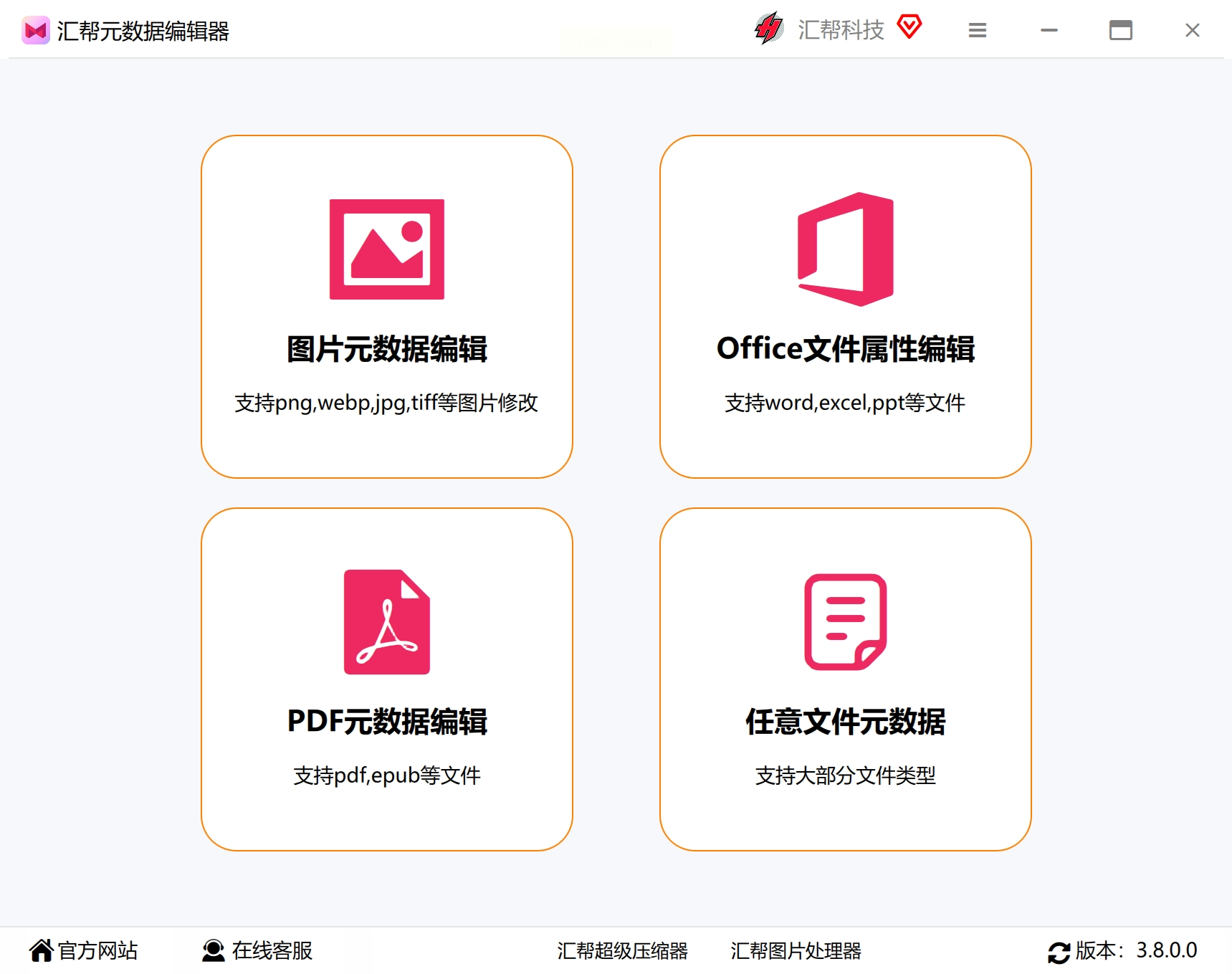
第二步:选择功能模块
一旦软件启动,进入主界面。在此处,您可以看到多个文件类型的元数据编辑选项,包括“图片元数据编辑”,适用于批量修改图片的拍摄时间。点击此选项进入内部操作界面。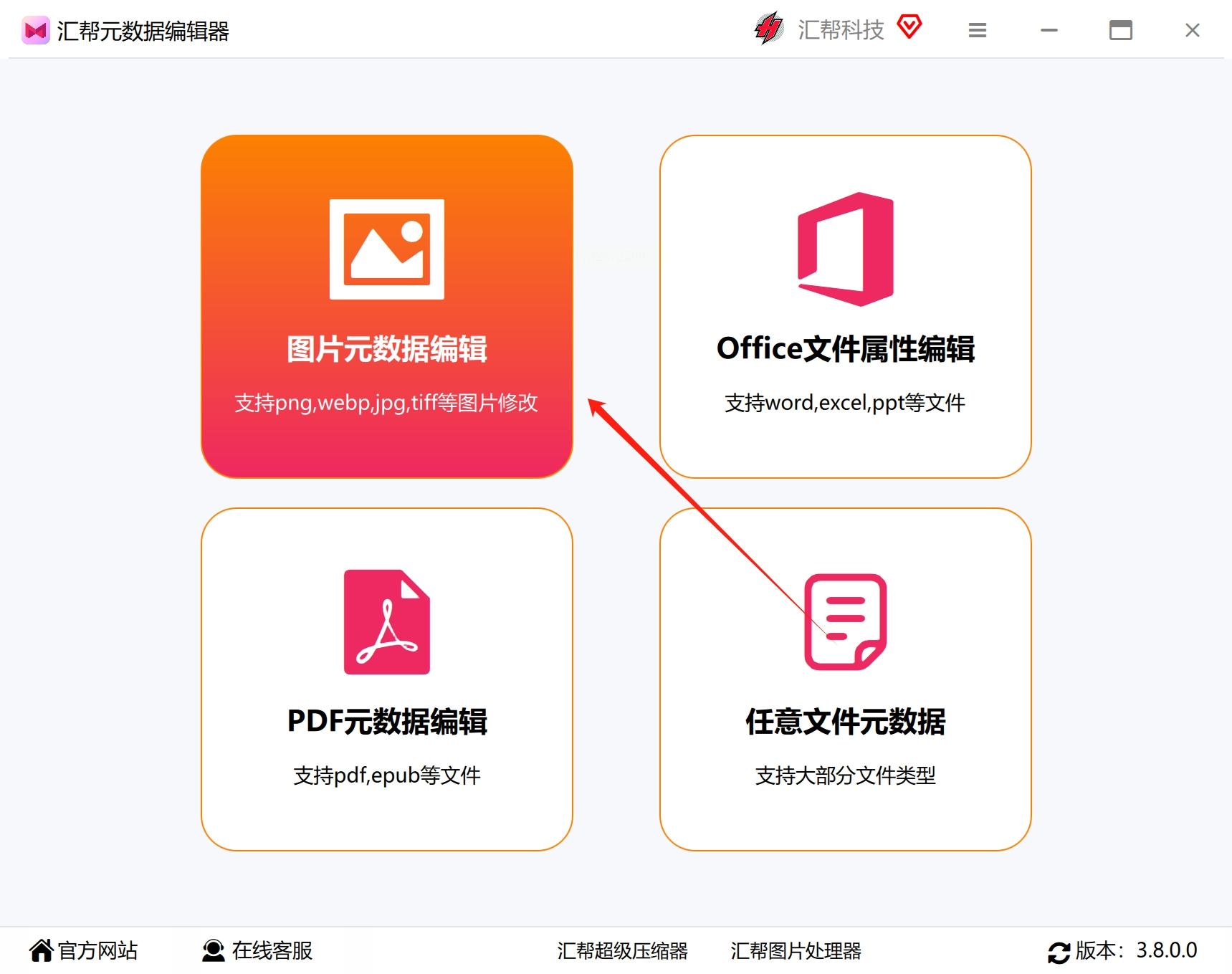
第三步:加载图片资源
在“图片元数据编辑”界面上方,您会发现添加文件和目录的功能按钮。点击这些按钮,并选择需要修改拍摄日期的图片,也可以直接将图片拖拽至软件内进行批量处理。
第四步:定位并编辑拍摄时间属性
在常用元数据编辑区域中找到“拍摄时间”这一项,点击旁边的编辑按钮。这将打开一个新窗口供您输入新的时间戳。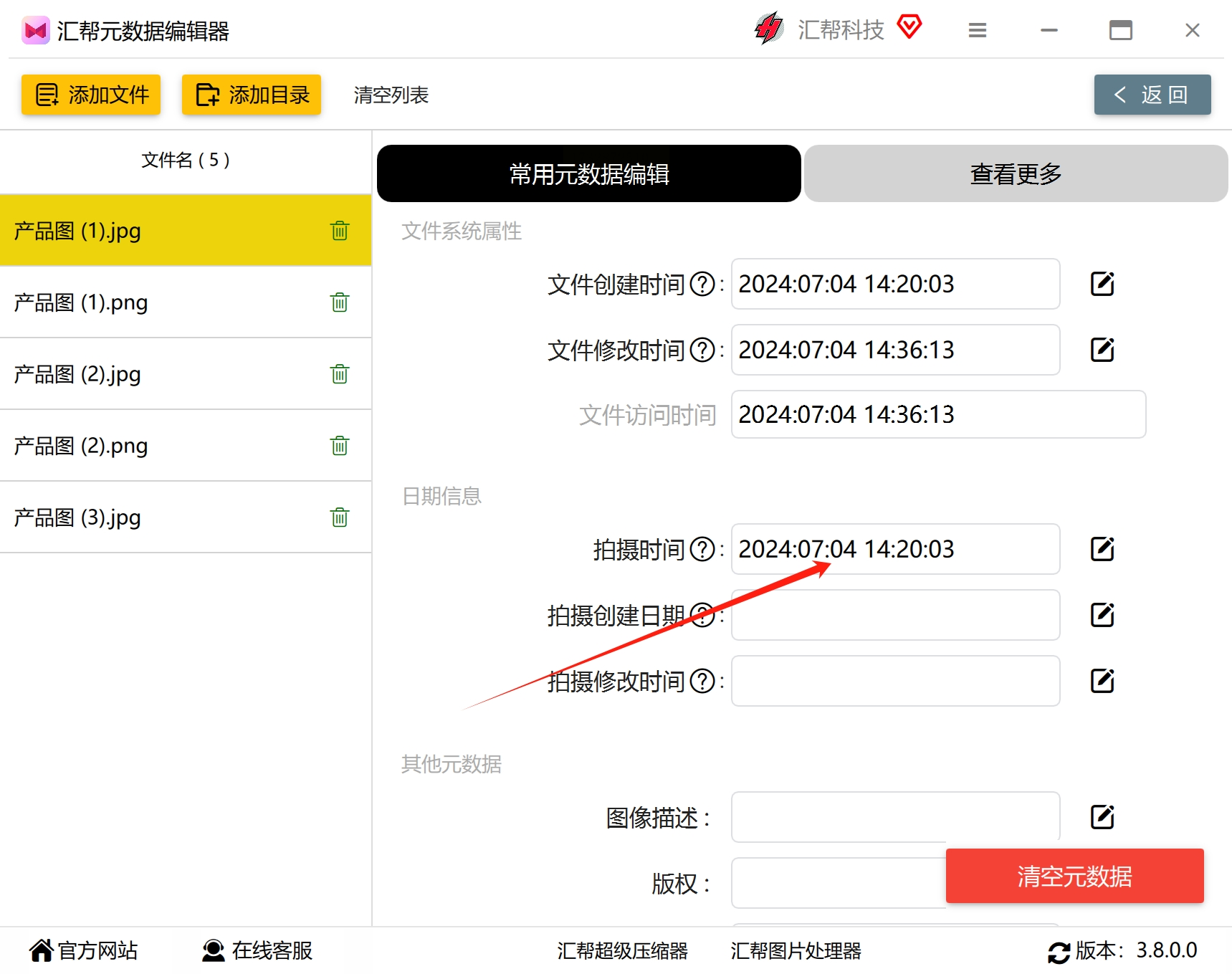
第五步:设置新日期和时间
在弹出的对话框中,您可以手动输入或选择您希望的新日期和时间。确保所设定的时间准确无误后,点击“保存到所有文件”来应用更改。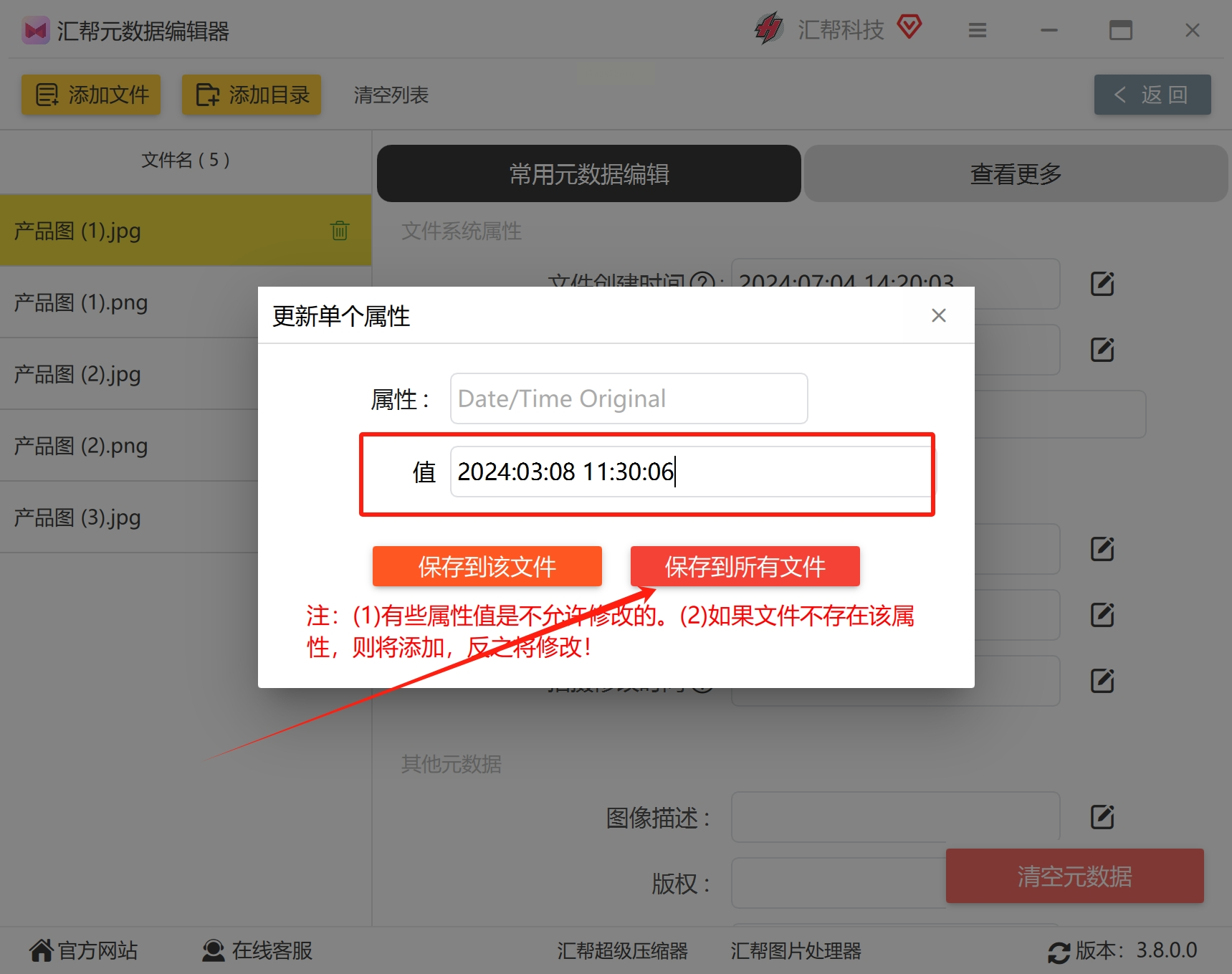
第六步:确认修改结果
软件会提示修改已成功保存。此时,您可以查看图片属性中的详细信息以验证拍摄时间是否已被更新至新设定的日期与时间。如果一切正常,那么您的图像数据已经得到了准确的时间调整。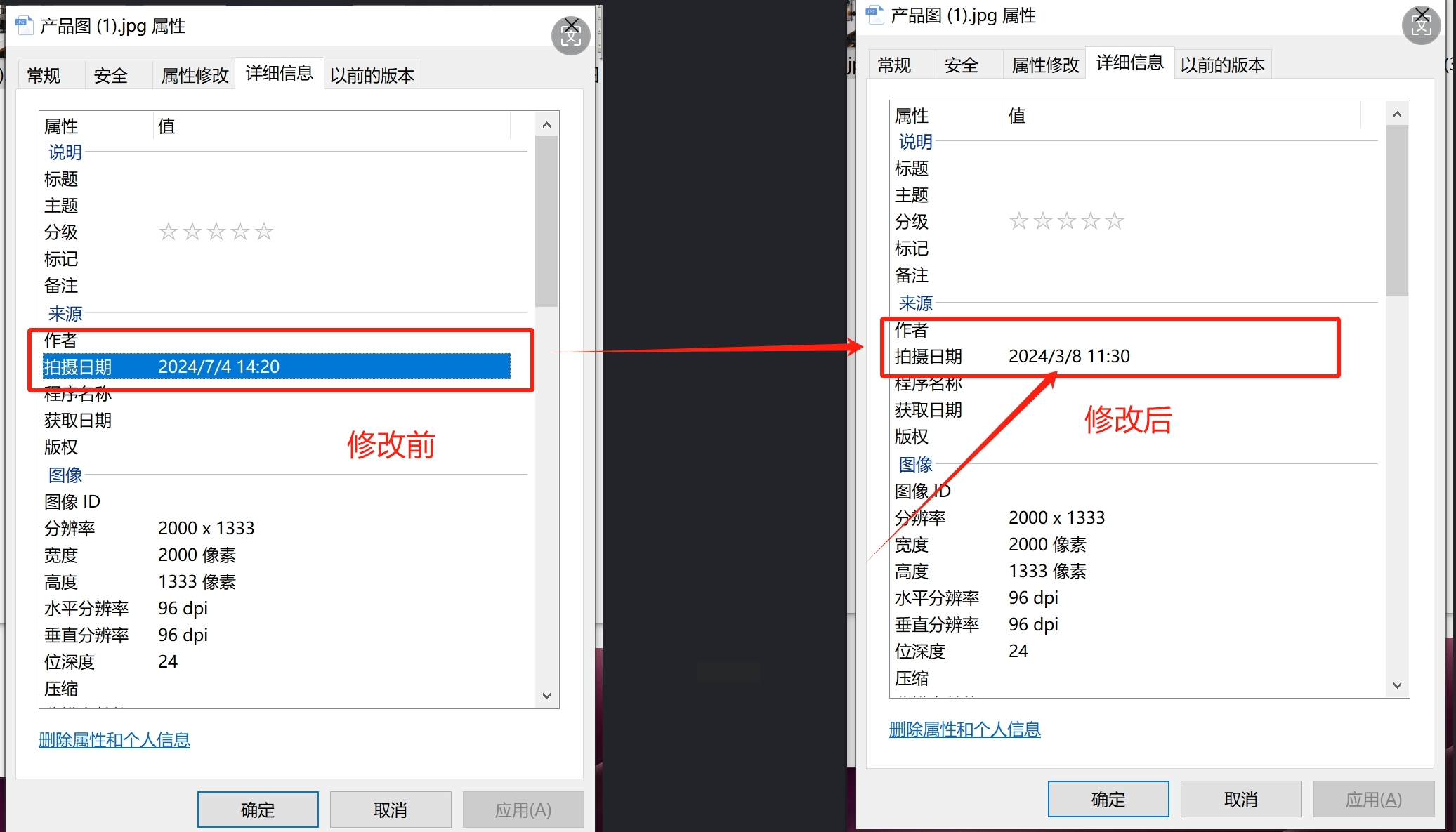
通过以上步骤,您就能轻松使用“汇帮元数据编辑器”批量修改图片的拍摄时间,这不仅方便了文件管理,也为后续的工作和研究提供了更加精确的数据支持。希望这篇教程能帮助到有需要的朋友!
为了帮助用户轻松调整图片的时间戳,下面将详细介绍如何在我们的图像管理软件中操作。请确保所有待修改的图片——无论是JPEG、PNG还是其他格式的照片——都已经加载至该软件。
首先,在控制面板中找到并启用“时间属性编辑”功能。这一特性允许你自由地对任何数量和格式的图片进行时间戳调整,无论是通过精确输入,还是使用滑块直观选择,均无任何限制。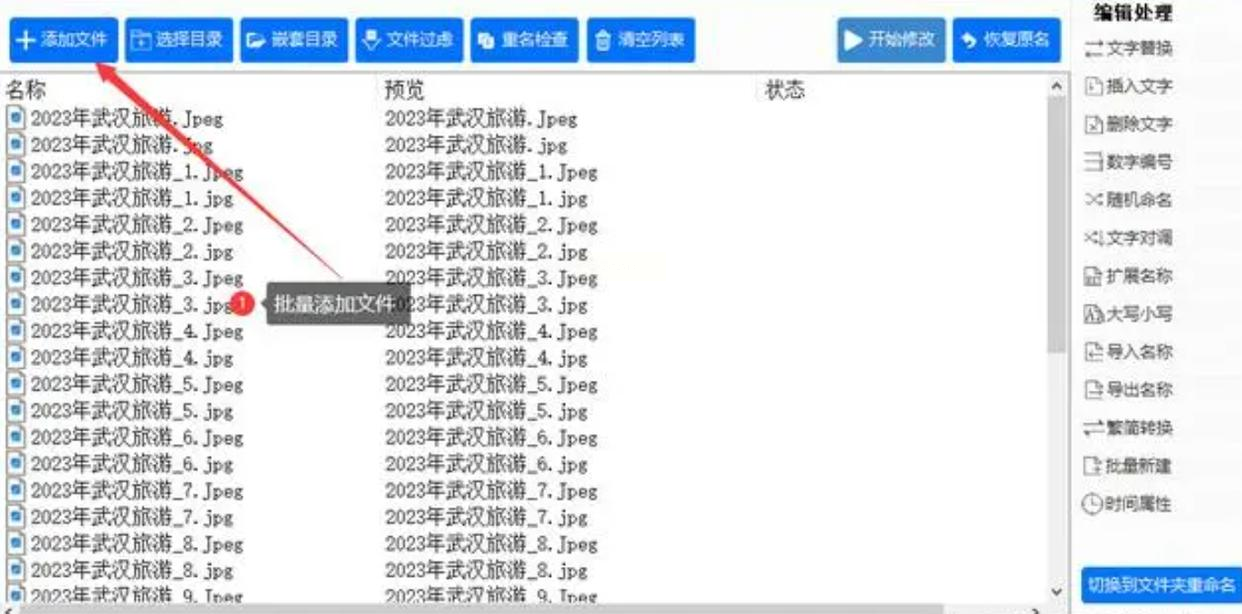
一旦完成所需设置,点击“应用”或“确认”按钮以保存更改。软件将立即处理并更新所有选定图片的时间戳。完成后,一个简短的通知会提示你操作成功。为了验证修改是否生效,只需双击打开任意一张调整过的图片即可查看其属性变化。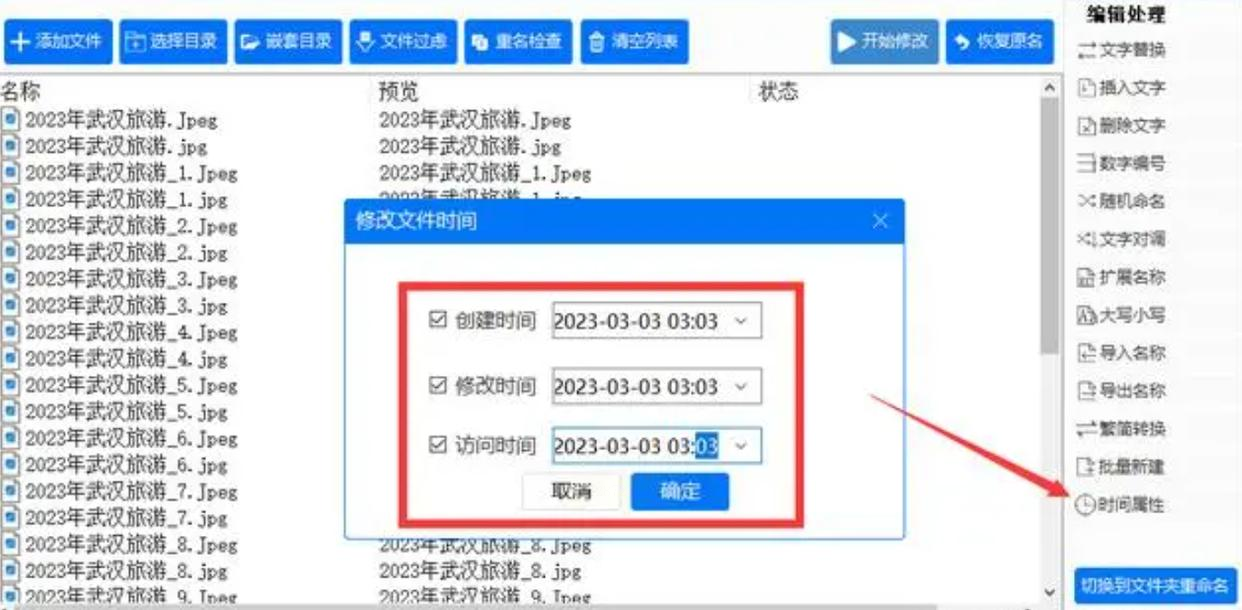
最后一步是通过右键点击图片选择“属性”,仔细检查每张图片的拍摄时间以确认它们已按你的需求进行了调整。此方法不仅适用于各种大小和数量的照片,还能确保在不损害图像质量的情况下完成修改任务。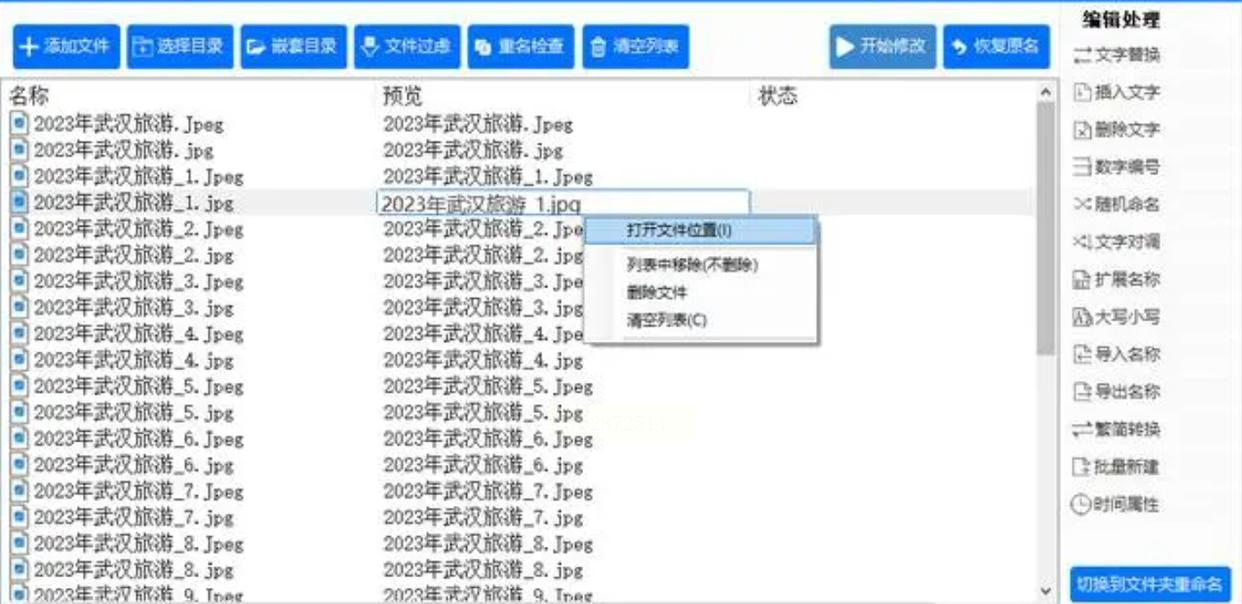
在本次教程中,我们将指导您如何修改手机上照片的拍摄时间,从而实现对照片元数据的精准调整。以下是详细的步骤说明:
首先,打开手机上的“照片”应用程序。选择想要编辑的照片,轻点以进入查看界面。接下来,寻找并点击屏幕右上方的“更多选项”图标(通常显示为三个竖向排列的小圆圈)。这一操作将使您能够访问到更多的图片调整功能。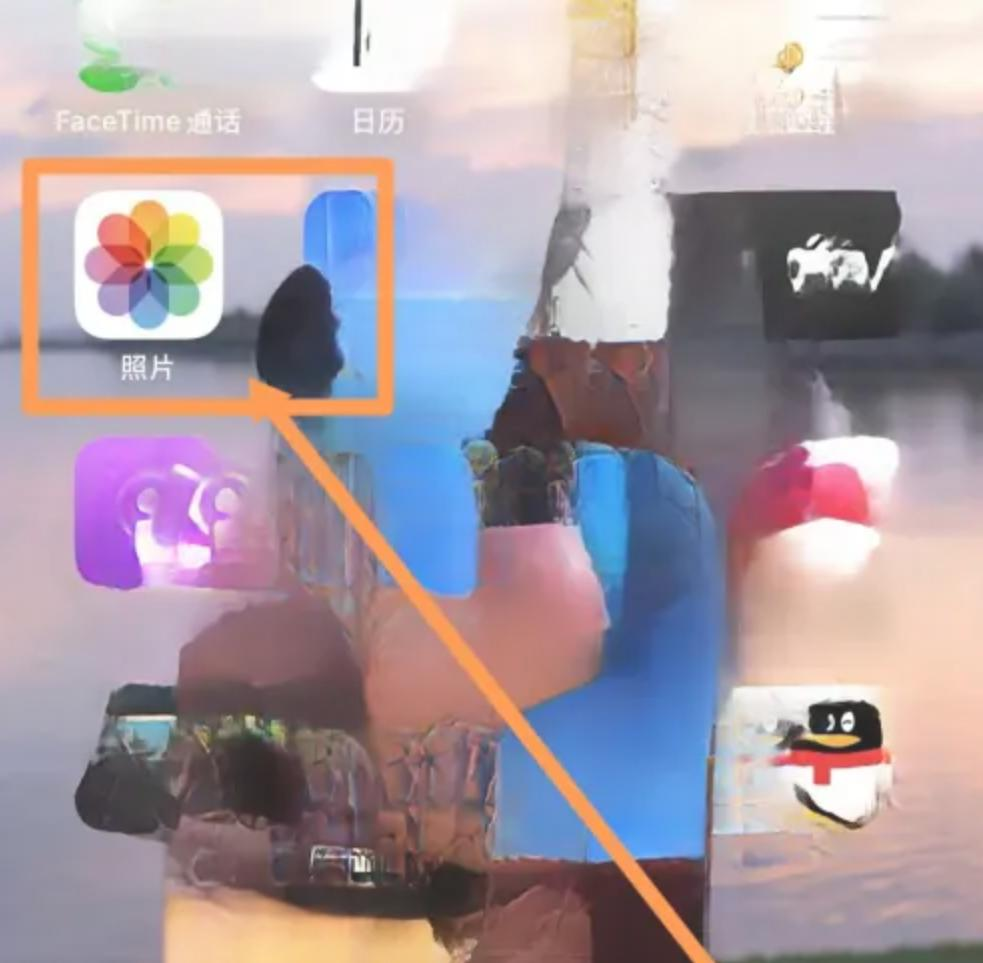
在弹出的菜单中,找到并点击“编辑照片信息”。这一步骤会引导您进入一个更加详细的编辑页面。在这里,您可以修改与照片相关的多种信息,包括拍摄时间。轻点“修改日期和时间”选项,这会让系统显示一个可调节的时间选择器。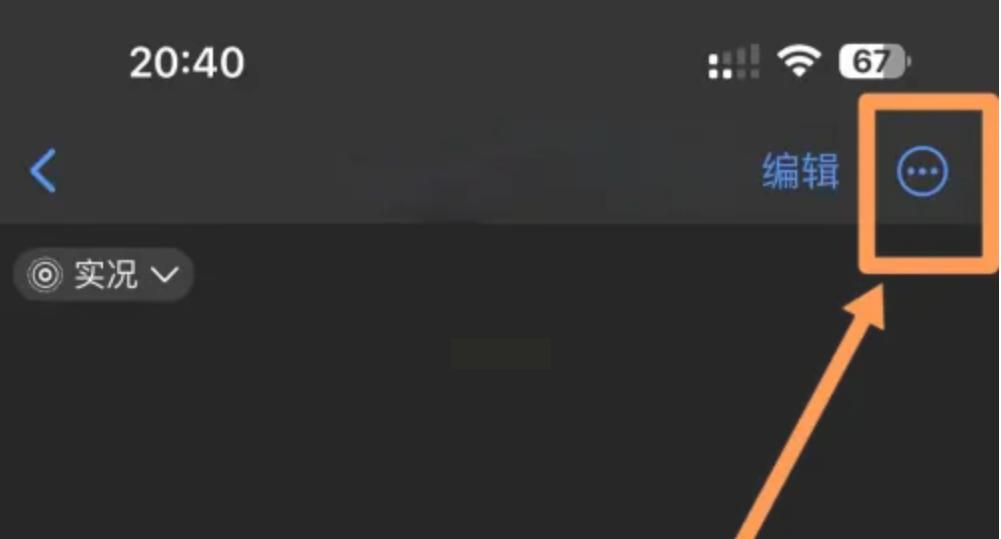
接下来,使用这个选择器来设置您想要的照片拍摄时间。仔细检查确认无误后,点击屏幕右下角的“完成”或“保存”按钮以应用更改。这样一来,照片的拍摄时间将被更改为所设定的新日期和时间。这不仅能够帮助纠正错误的时间记录,还可能让您在进行相册整理时更加方便。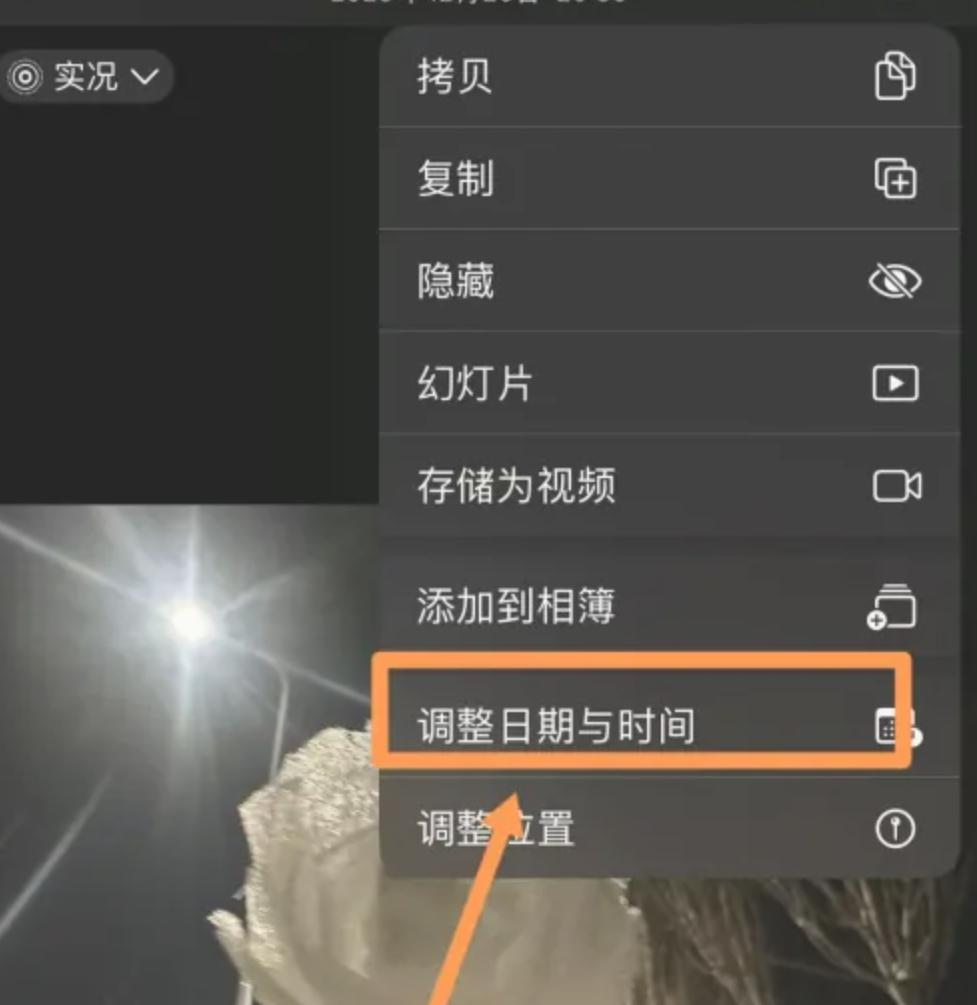
请注意,在进行此类操作之前,请确保您已经熟悉了手机的操作系统以及文件管理的基本知识。这样可以帮助您更好地利用各种工具来满足自己的需求。
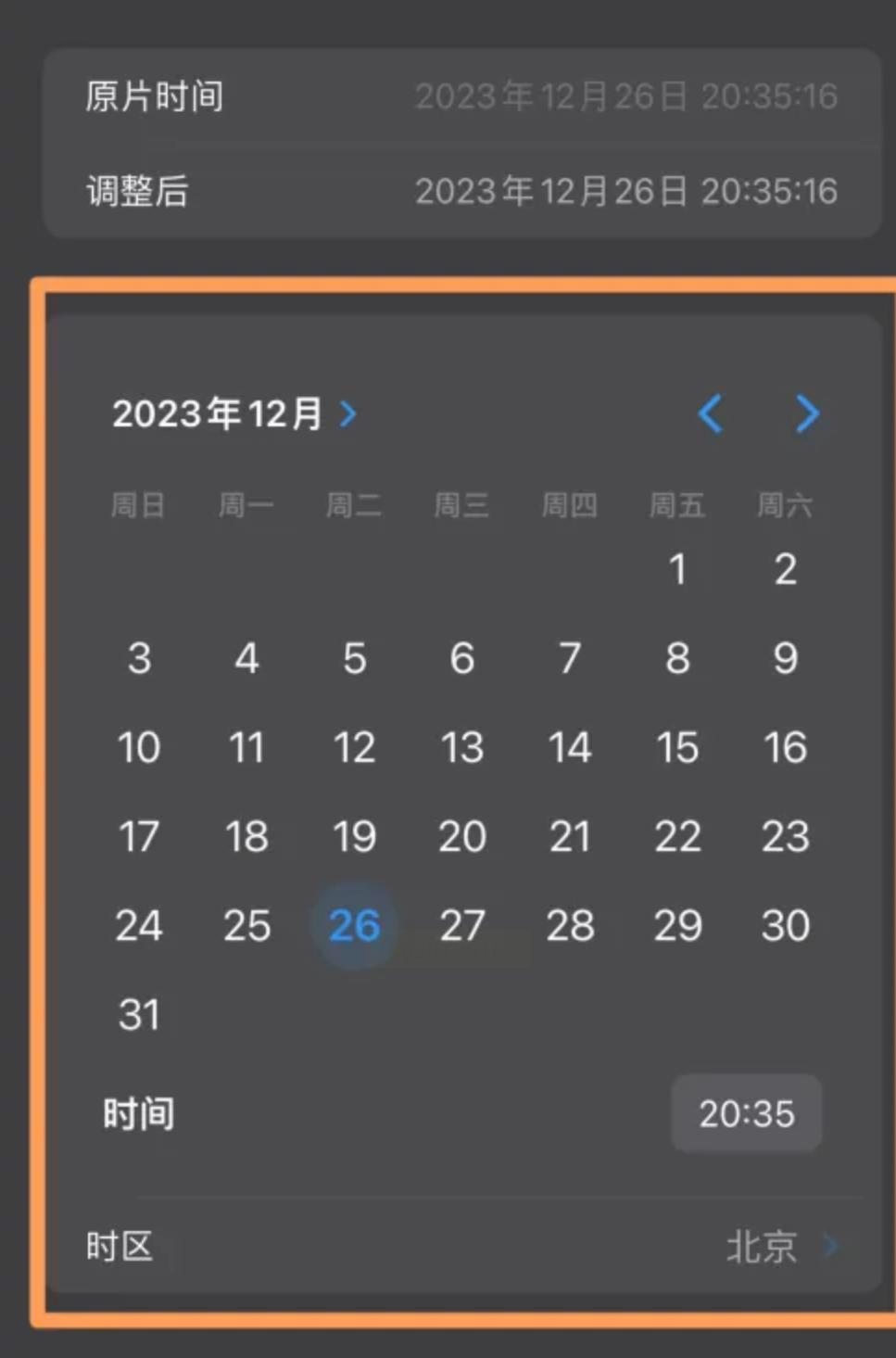
在本教程中,我们将详细介绍如何使用EXIFTool软件为一批照片批量修改拍摄时间,并将其格式化为`YYYYMMDD_HHMMSS`的形式,例如“20231211_121212”。以下是详细的步骤指南:
一、准备工作:下载并配置EXIFTool
1. 访问官方网站并下载最新版本的EXIFTool
- 在页面上找到“Download”或“Download the latest version”的链接,点击进入下载页面。
2. 解压文件并重命名
- 下载完成后,您可能需要将文件夹中的`exiftool(-k).exe`重命名为`exiftool.exe`。这样可以方便在命令行中直接调用该工具。
3. 确保EXIFTool可执行文件位于系统路径中
- 如果希望更简便地运行EXIFTool,可以将其添加到系统的PATH环境变量中。
二、使用EXIFTool修改照片时间信息
1. 打开命令提示符或PowerShell
- 以管理员身份打开,确保您拥有足够的权限来访问和修改文件。
2. 进入存放照片的目录
- 使用`cd`命令导航到包含照片的文件夹。例如:`cd C:\Users\YourName\Pictures`
3. 使用EXIFTool批量更改照片拍摄时间
- 在命令行中输入以下命令,将所有照片的时间戳格式更改为指定格式并保存:
```
exiftool "-FileName
在开始批量调整图片的拍摄日期之前,请确保您已经安装了光影修改器软件并打开它。
首先,点击顶部菜单栏中的“文件”选项卡,在下拉菜单中选择“批量处理”,或直接使用右侧工具栏中的“+”按钮,随后出现的对话框里找到“添加文件”,并将需要调整拍摄日期的照片一次性全部导入至软件中。这样可以确保一次完成多个图像的修改操作。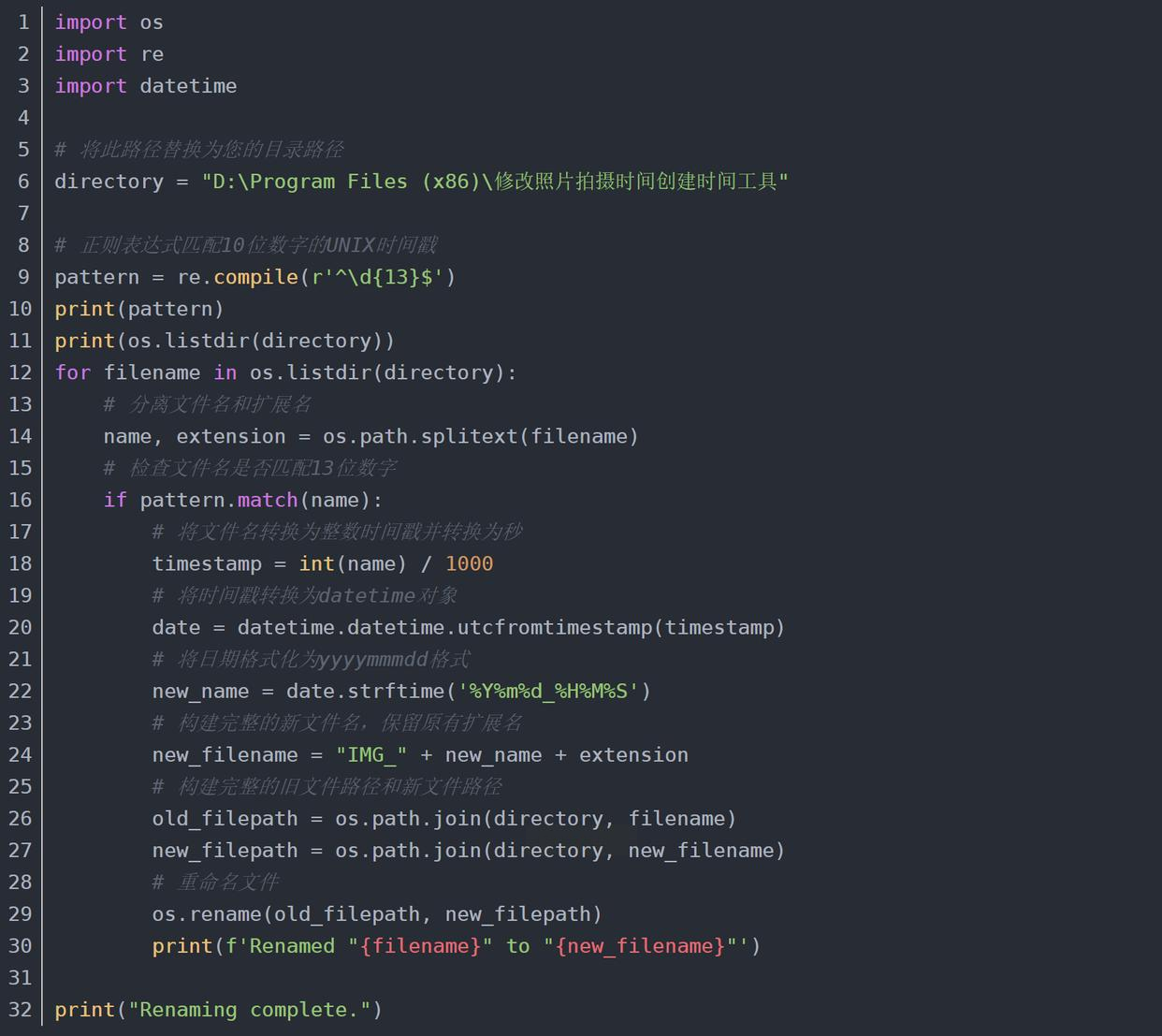
接着,点击左侧功能面板的“Exif信息”选项卡,向下滚动找到并选择“拍摄日期/时间”。此时在右侧窗口将显示所有图片当前保存的拍摄日期信息。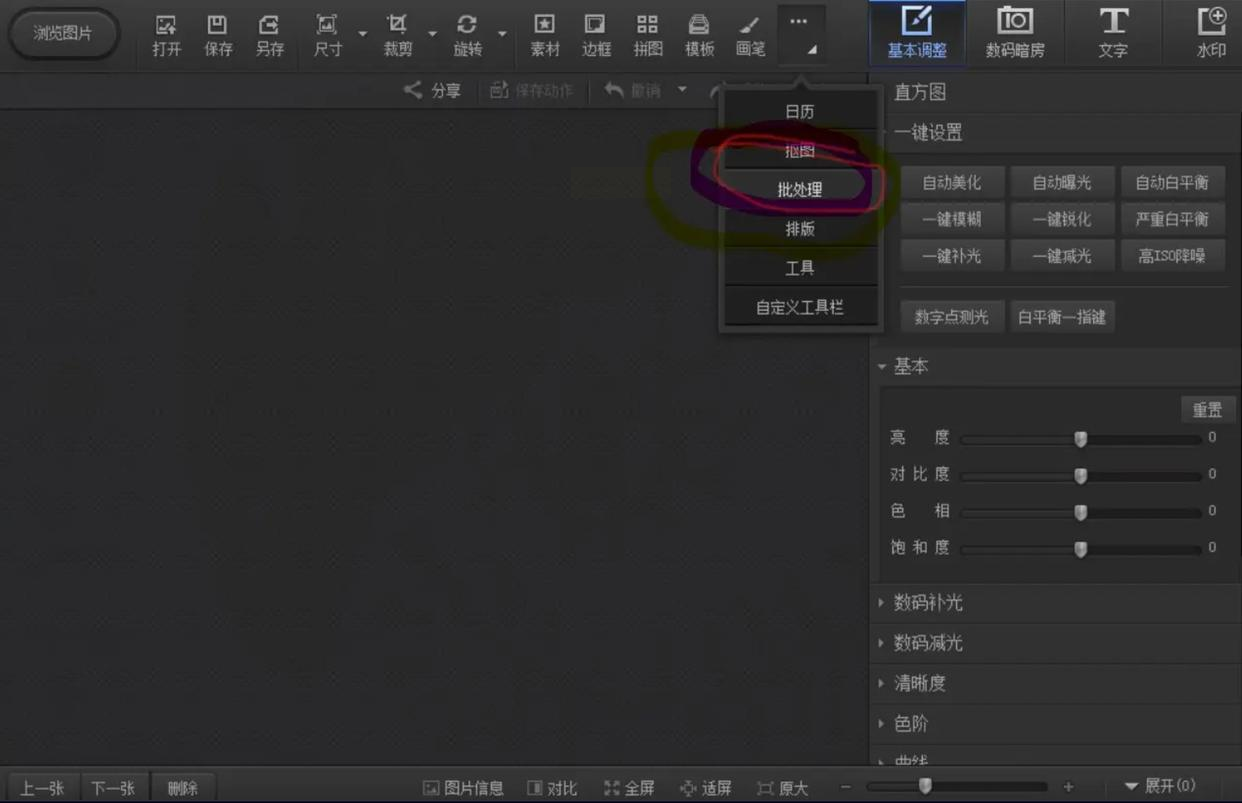
然后,在弹出框中设置您想要调整为新的拍摄日期。这里您可以根据实际需要填写具体的年月日、时分秒等详细信息。设置完毕后,请再次点击确认按钮,软件会自动应用这些更改到每一张图片上。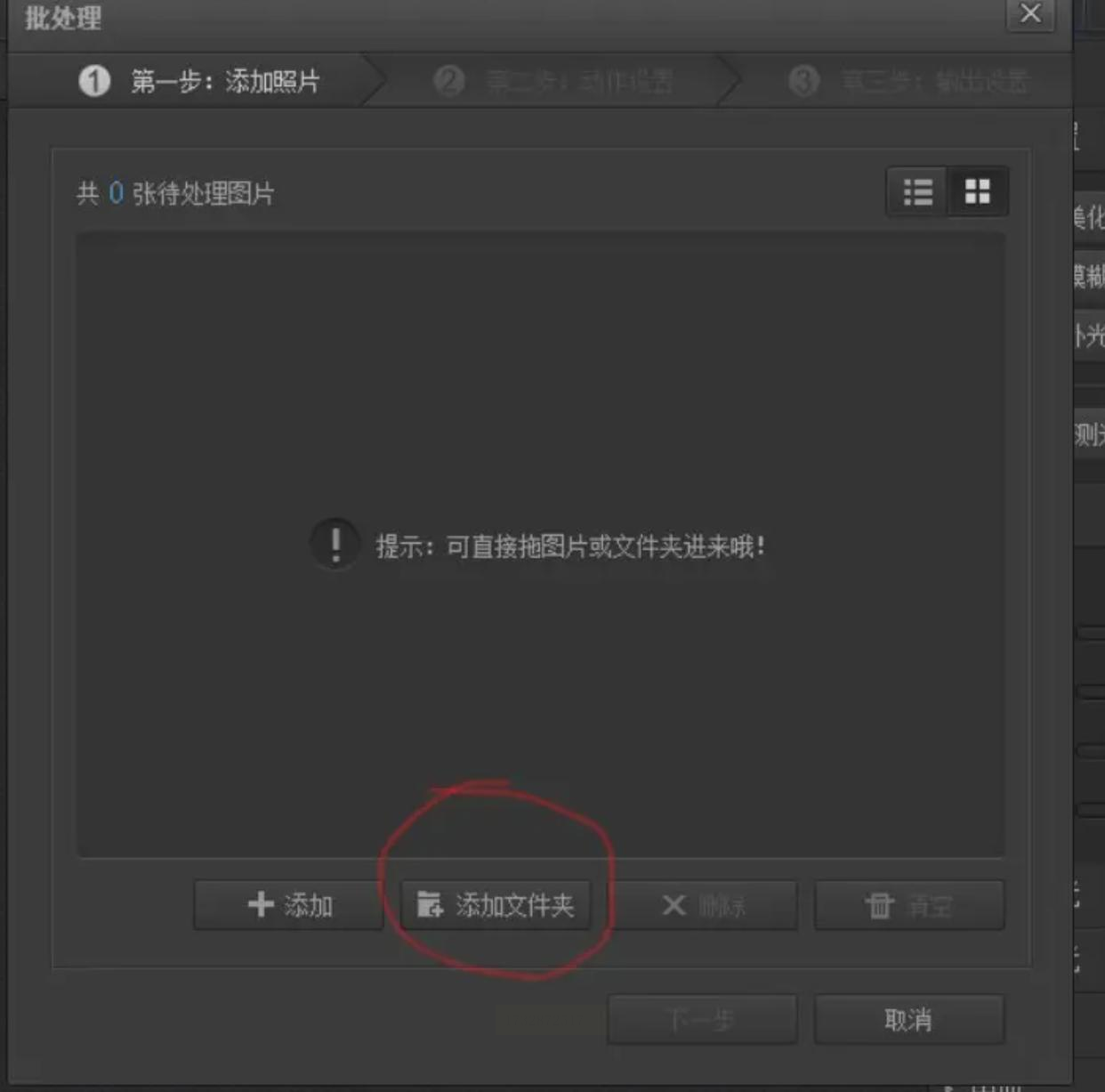
最后,返回主界面并找到“开始处理”或“处理队列”的选项,点击之后选择“确定”。此时程序将逐一检查并更新每张照片的拍摄日期属性,直至整处理过程完成。处理完成后,您可以直接在软件中预览效果或是导出修改后的图片文件至指定位置。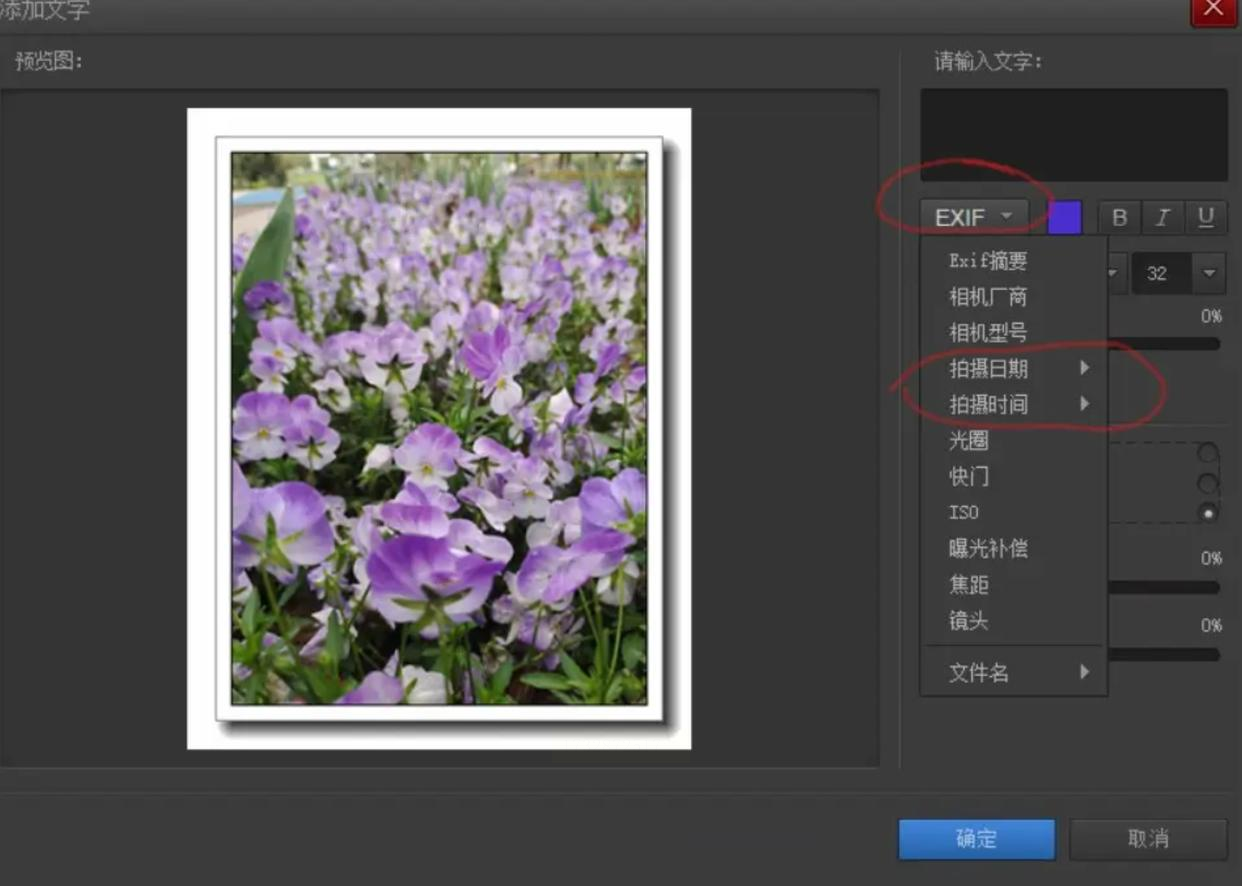
以上就是使用光影修改器进行图片拍摄日期批量调整的具体步骤。通过此方法,可以快速高效地为多张图片设置正确的拍摄时间戳,适用于需要精确记录或整理大量照片的场景。
为了帮助您批量修改照片的时间戳信息,请按照以下步骤进行操作。这些步骤基于使用Python编程语言,并结合EXIFTool工具来实现目标。
第一步:安装必要的软件
首先确保您的系统中已经安装了Python 3.x版本。然后,您需要下载并安装ExifTool软件。可以在ExifTool官方网站上找到适用于Windows、macOS和Linux的操作指南。
第二步:创建一个Python脚本文件
在文本编辑器(如Notepad++或VSCode)中打开一个新的空白文档,并将其保存为`update_photo_timestamps.py`。
第三步:编写Python代码以读取照片的时间戳信息
接下来,在`update_photo_timestamps.py`中输入以下内容。这段代读取给定文件夹中的所有图片文件,并使用ExifTool工具更新其时间戳信息至指定格式。

第四步:运行脚本
确保将`"/path/to/your/photos"`替换为您要处理的照片文件夹的实际路径。然后,在命令行或终端中,导航到保存了`update_photo_timestamps.py`的目录,并执行以下命令来运行脚本:
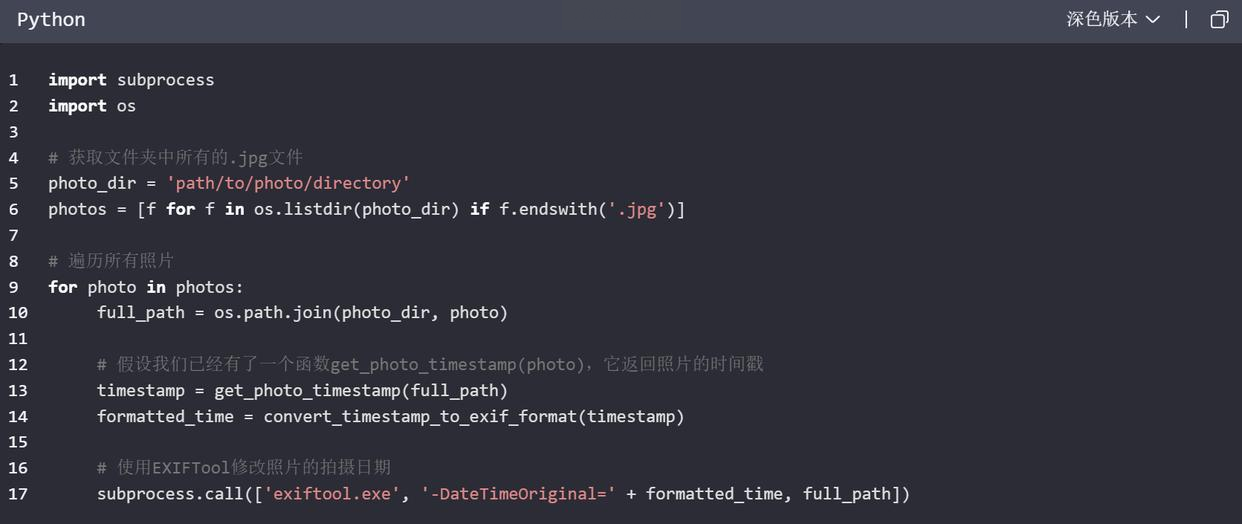
这样就完成了批量修改照片时间戳的操作。请注意确保所有操作都在一个安全的环境中进行,避免误操作导致数据丢失或损坏。
希望以上指南能帮助您顺利地完成任务!
在本教程中,我们将介绍如何批量修改多张图片的拍摄日期属性,在此过程中确保每一步都详细明确,以便于用户轻松上手。
首先,请确保您的个人计算机已经安装并配置好了文件管理工具,并且当前处于桌面环境。接下来,定位至需要操作的图像文件所在的位置,可以双击打开该文件夹以查看其中的所有图片。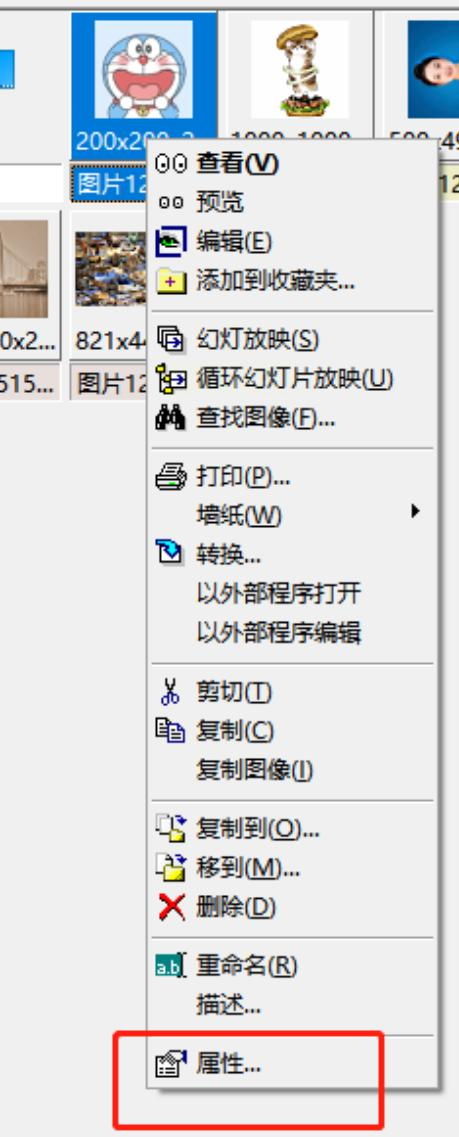
然后,选中一张您想要调整属性的照片。使用鼠标右键单击这张照片,在弹出的菜单中找到“属性”选项并点击。在打开的图片属性窗口中,您可以查看当前拍摄日期和时间的信息。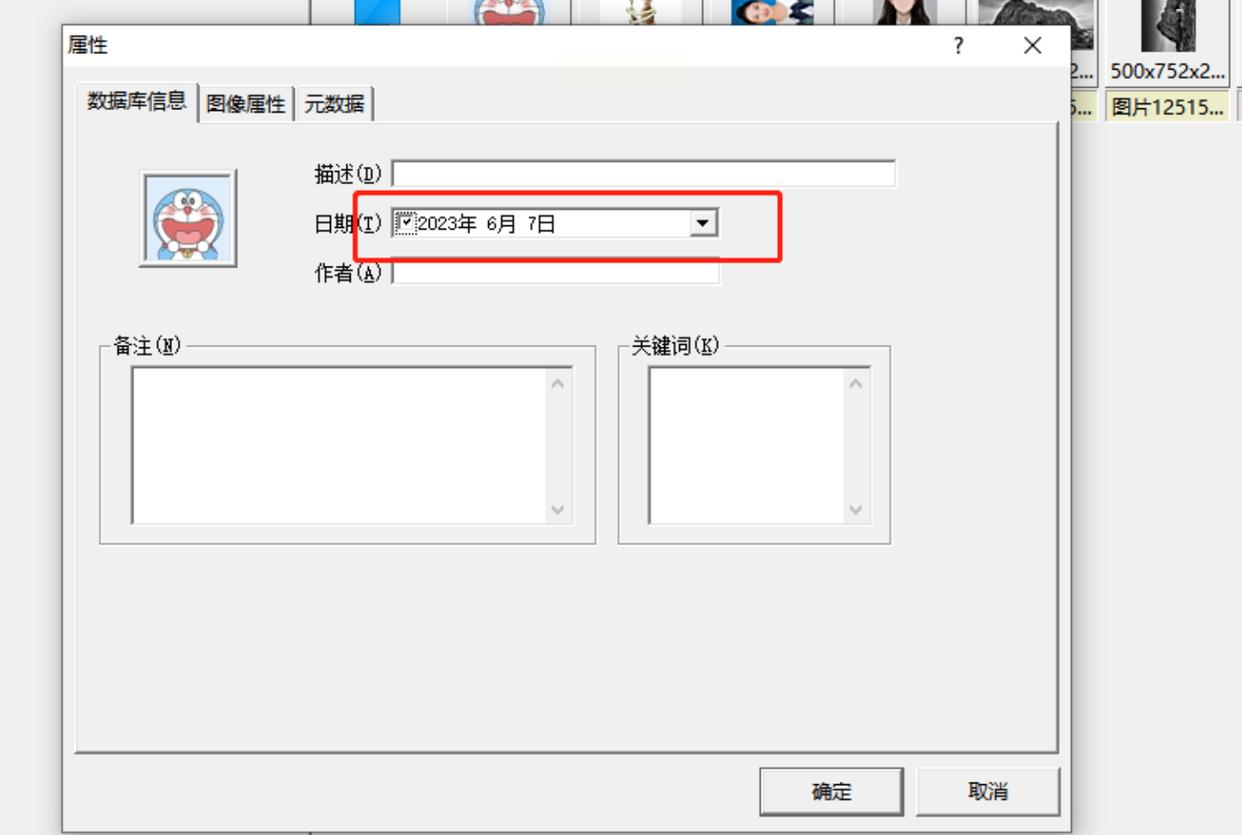
接下来,请重复上述操作,为其他图片设置各自的属性,这时您将注意到每张图片记录的时间有所不同。
为了批量修改多张图片的拍摄日期,我们需要对所有文件进行一次快速的选择操作。选中所有需要修改日期的图片的方法是:按住Ctrl键不放,然后依次点击想要更改日期的所有照片。或者直接使用鼠标右键单击并选择“全选”来实现这一目标。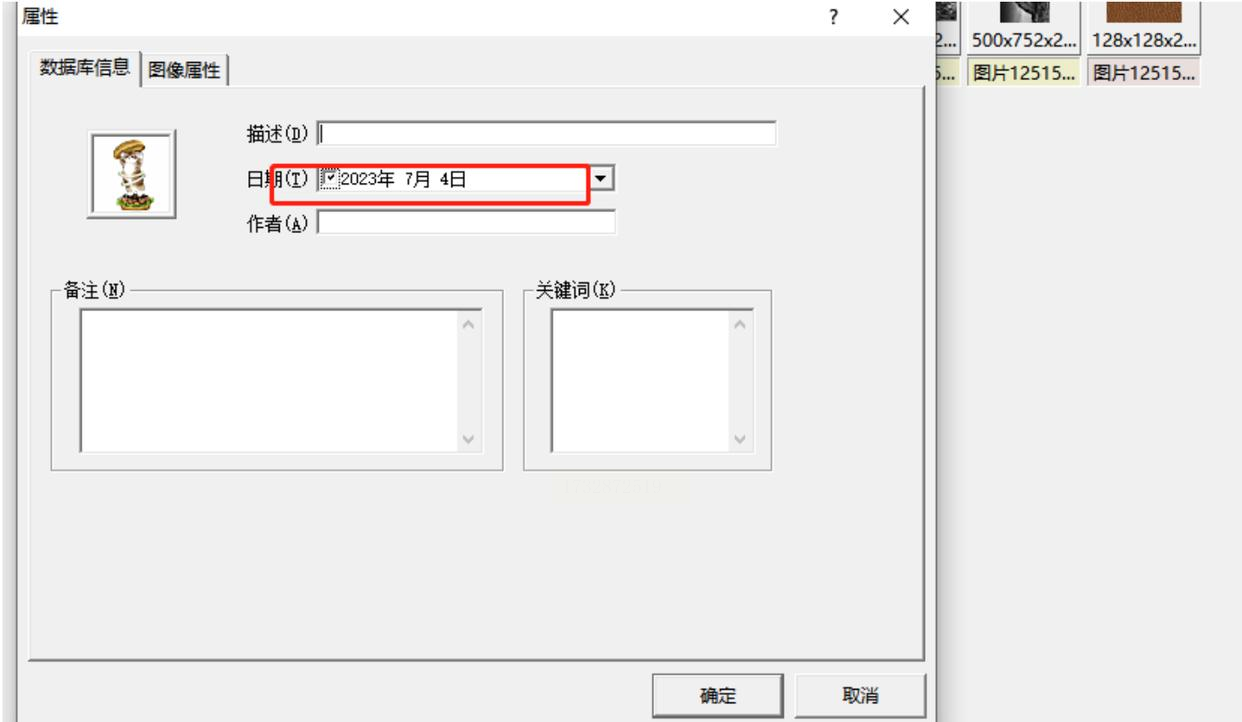
在成功完成选择后,请再次右键点击所选中的任意一张图片,在弹出的菜单中找到“属性”选项进行进一步设置。
接下来,您会看到一个展示更多设置选项的面板出现在窗口下方。通过点击位于日期右侧的下拉箭头,可以展开一系列可自定义的拍摄时间选择项。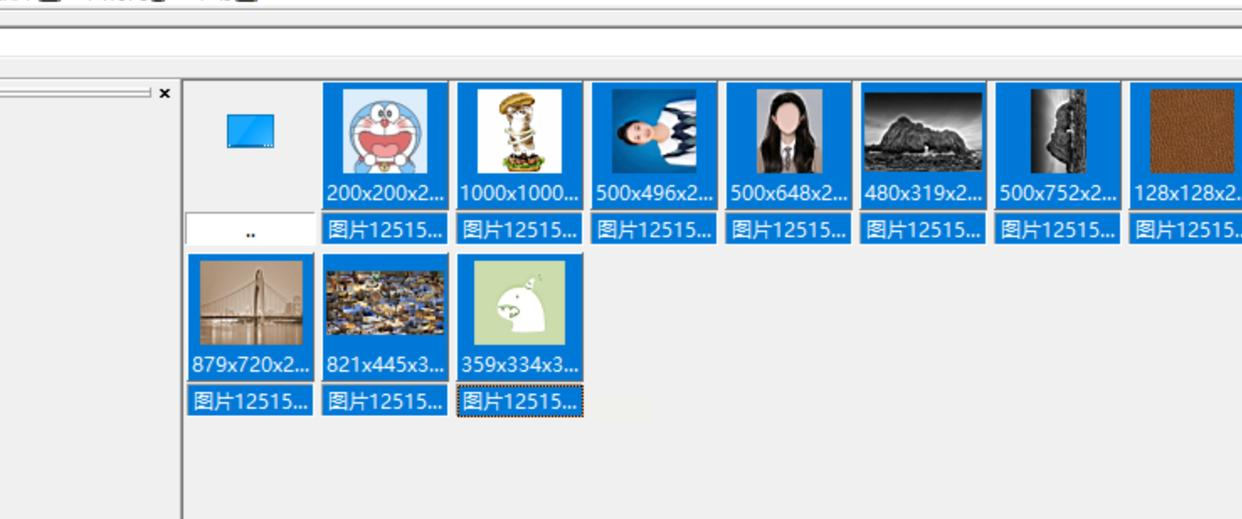
最后,请根据实际需求调整拍摄日期和时间,并确保所有图片都已按预期方式进行了更新。完成设置后,只需单击“确定”或“应用”按钮以保存更改即可生效。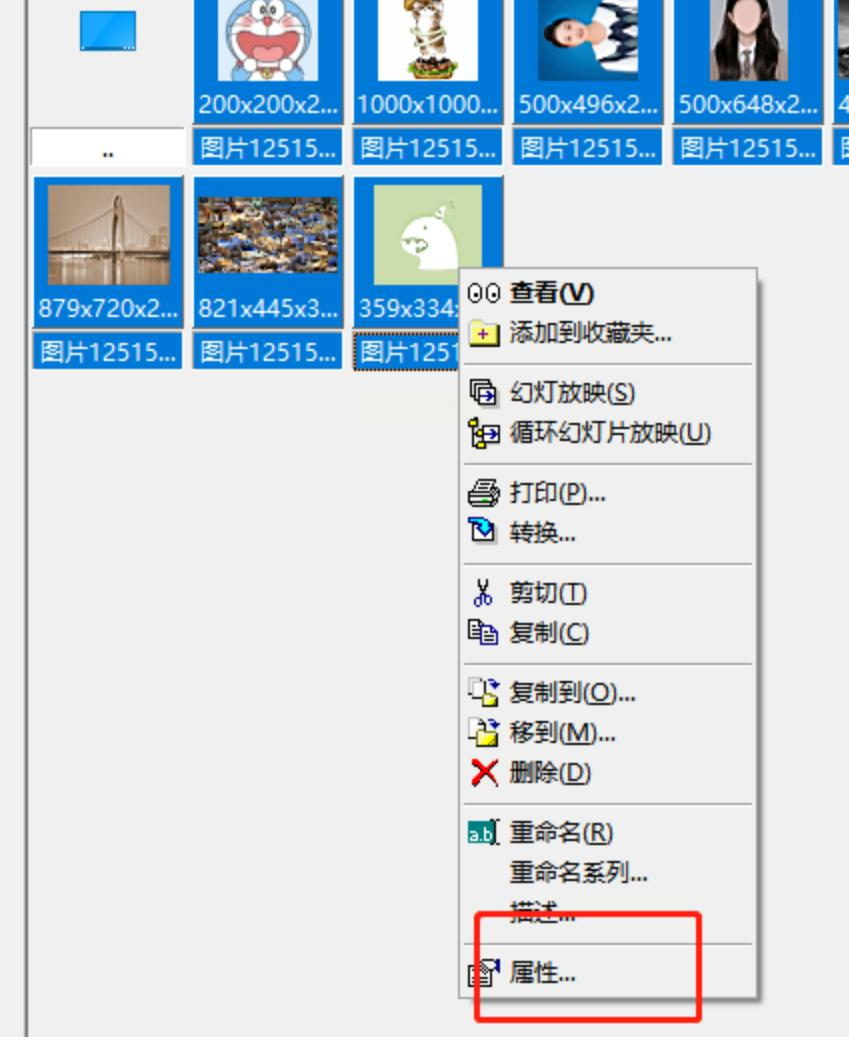
在修改完毕之后,再次打开每张图片的属性窗口时,您将看到其拍摄日期已经发生了相应的改变。这样就完成了批量调整多张照片拍摄日期的操作过程。
~~~
本文总结了三种实用的技术手段来调整图片拍摄时间:使用图像编辑软件内置的元数据工具、第三方专业元数据编辑器以及在线服务。这些方法广泛应用于日常管理及创意需求中,确保照片信息准确且有序。
在实际应用中,这些方法能够帮助用户按时间轴整理照片、重新构建叙事线索或突出情感瞬间。无论是旅行回忆的梳理、项目报告的编排还是个人作品集的展示,恰当调整拍摄时间都能提升内容的表现力与逻辑性,让观众更好地沉浸在你的故事之中。同时,合理修改照片元数据时务必保持诚信和尊重隐私,确保信息的真实性和透明度。
如果想要深入了解我们的产品,请到 汇帮科技官网 中了解更多产品信息!
没有找到您需要的答案?
不着急,我们有专业的在线客服为您解答!

请扫描客服二维码